Si tienes activada la biblioteca de fotos de iCloud, todas las fotos que tomes con tu iPhone o iPad, y todas las imágenes que subas a Fotos en tu Mac desde una cámara, aparecerán en todos tus dispositivos.
Esto puede sonar atractivo, pero eventualmente puedes llegar a la conclusión de que no te interesa pagar por el almacenamiento de iCloud que necesitarías si sigues subiendo fotos, o tal vez vayas a comprar un teléfono nuevo que no sea un iPhone (sinceramente, si es el caso, nuestras condolencias).
Hay algunas razones por las que podrías querer descargar fotos de iCloud:
- Es posible que quieras eliminar fotos de tu iPhone, pero cuando intentas eliminarlas, dice que se eliminarán de iCloud y de todos tus dispositivos, ¡y no quieres hacerlo!
- Es posible que quieras descargar copias de las fotos de iCloud en el Mac para poder hacer una copia de seguridad de ellas, tal vez porque necesitas liberar parte del espacio que ocupa actualmente tu fototeca, archivando en otra parte imágenes antiguas.
- Tal vez quieras usar una versión de resolución completa de una foto en una presentación, o enviarla a un amigo o familiar. Para que tus fotos no ocupen gigabytes de espacio en tus dispositivos, Apple sube una versión de resolución completa a iCloud mientras muestra una versión de baja resolución en tu dispositivo. En otras palabras, es posible que puedas ver tus fotos en tu Mac, pero si querías una versión de alta resolución, es posible que tengas que descargarla de iCloud.
- Puede que quieras una foto de tu biblioteca de fotos de iCloud, pero no estás en tu Mac. De hecho, incluso podrías estar en un PC :-(.
- Quieres descargar versiones de resolución completa de tus fotos para acceder a ellas sin conexión.
- Quieres hacer una copia de seguridad completa de tu biblioteca de fotos (teniendo en cuenta que si dejas de usar la biblioteca de fotos de iCloud o no quieres pagar por el almacenamiento de iCloud, primero querrás descargar tus fotos).
En este artículo te mostramos cómo descargar las imágenes almacenadas en el iCloud de Apple en tu Mac, ya sea que quieras usar fotos individuales o seleccionadas, hacer una copia de seguridad de las fotos para que puedas eliminarlas de tu iPhone o descargar todas de una sola vez para que puedas hacer una copia de seguridad de ellas.
A continuación, repasaremos diversas formas de obtener tus fotos de iCloud en tu Mac, para que puedas elegir la que más te conviene.
Índice
Cómo descargar fotos de iCloud en tu Mac usando Fotos
Si solo quieres asegurarte de tener una copia de resolución completa de una foto en tu Mac antes de eliminarla de tu iPhone, puedes descargar la foto en tu Mac.
Estos pasos suponen que estás usando la biblioteca de fotos de iCloud y que la tienes configurada en Fotos en tu Mac.
Para comprobarlo, ve a: Fotos > Preferencias > iCloud. Debería haber una marca en la casilla junto a Fotos en iCloud.
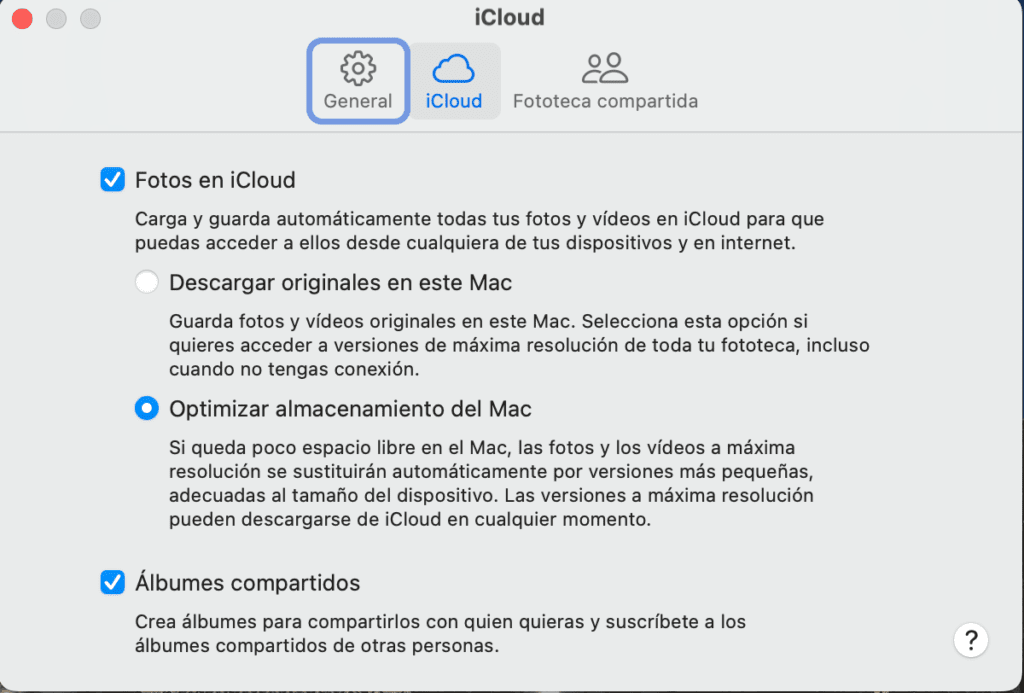
- Si tienes activada la Biblioteca de fotos de iCloud, todas las fotos tomadas en tu iPhone (y iPad) aparecerán en Fotos en tu Mac.
- Encuentra la foto (o fotos) que quieres guardar en tu Mac.
- Haz clic en la(s) foto(s) y arrástrala(s) a tu escritorio (o a una carpeta en otro lugar de tu Mac).
Ahora que tienes una copia de seguridad de la foto, puedes eliminar el(los) original(es) de iCloud.
Cómo descargar fotos individuales desde iCloud.com
Puedes descargar imágenes de tu iCloud en cualquier Mac o PC, con solo iniciar sesión en tu iCloud en un navegador web. Así es como:
- Ve a iCloud.com en un navegador Mac e inicia sesión con tu ID de Apple y contraseña habituales. Verás la variedad habitual de aplicaciones de iCloud, incluyendo Correo, Contactos, Calendario, etc.
- Haz clic en Fotos para ver todas las imágenes que se guardan en iCloud.
- Navega hasta la foto que deseas descargar y haz clic (para resaltar) o haz doble clic (para abrirla).
- De cualquier manera, en la parte superior derecha verás varios iconos: de izquierda a derecha, estos significan favorito, añadir al álbum, compartir, descargar y eliminar. Haz clic en el icono de descarga (la nube con una flecha hacia abajo).
- Revisa tu carpeta de descargas: la imagen seleccionada habrá aparecido allí.
Cómo descargar todas tus fotos de iCloud en tu Mac
Como dijimos anteriormente, uno de los beneficios de usar la biblioteca de fotos de iCloud es que permite ver todas tus fotos en todos tus dispositivos.
Obviamente, no sería ideal si esto significara que necesitas unos pocos cientos de gigabytes de espacio disponible en todos tus dispositivos. Afortunadamente, no necesitas mucho espacio para beneficiarte de la biblioteca de fotos de iCloud porque puedes configurarla para mostrar versiones de baja resolución de tus fotos mientras mantienes la versión de resolución completa segura en iCloud.
Sin embargo, si tienes mucho espacio de almacenamiento disponible en tu Mac, es posible que te guste tener versiones de resolución completa de tus fotos de iCloud almacenadas en Fotos, donde se puede hacer una copia de seguridad para tu propia tranquilidad.
De hecho, ni siquiera necesitas mucho almacenamiento en tu Mac si mueves tu biblioteca de fotos a un dispositivo de almacenamiento separado.
- Abre Fotos en tu Mac.
- Haz clic en Fotos > Ajustes.
- Marca la casilla junto a Descargar originales a este Mac.
Ahora, cada vez que abras Fotos en tu Mac, las versiones de resolución completa de las fotos que has tomado se descargarán en tu Mac.